
Win10清理垃圾指令代码是什么?
方法一
1、首先打开“运行”页面。
2、输入“cleanmgr”,点击确定。
3、等待检测存在的垃圾。
4、接着去选择对应的“驱动器”。(一次只能清理一个位置,多个位置可以重复操作步骤)
5、然后勾选要删除的文件,点击“确定”。
6、最后等待清理完成就可以了。
方法二
1、右击桌面空白处,选择“文本文档”。
2、之后打开文本文档。
3、复制代码
@echo off
pause
echo 正在清理系统垃圾文件,请稍等.....
del /f /s /q %systemdrive%\*.tmp
del /f /s /q %systemdrive%\*._mp
del /f /s /q %systemdrive%\*.log
del /f /s /q %systemdrive%\*.gid
del /f /s /q %systemdrive%\*.chk
del /f /s /q %systemdrive%\*.old
del /f /s /q %systemdrive%\recycled\*.*
del /f /s /q %windir%\*.bak
del /f /s /q %windir%\prefetch\*.*
rd /s /q %windir%\temp & md %windir%\temp
del /f /q %userprofile%\cookies\*.*
del /f /q %userprofile%\recent\*.*
del /f /s /q “%userprofile%\Local Settings\Temporary Internet Files\*.*”
del /f /s /q “%userprofile%\Local Settings\Temp\*.*”
del /f /s /q “%userprofile%\recent\*.*”
echo 清理系统垃圾完成!
echo. & pause
4、粘贴至文本文档。
5、点击“另存为”。
6、更改文件名为 系统垃圾清理.bat。
7、双击运行“系统垃圾清理.bat”。
8、此时可以按下任意键。
9、清理开始。
10、出现“系统垃圾清理完成”即可。
Win10怎么添加信任文件?
1、在Win10操作系统桌面上,点击左下角开始按钮选择设置选项进入,点击更新和安全选项进入。
2、在更新和安全界面,依次点击Windows Defender-打开Windows Defender安全中心按钮进入。
3、进入Windows Defender安全中心界面,点击病毒和威胁防护-病毒和威胁防护设置选项进入。
4、点击添加或删除排除项选项进入,继续下一步操作。
5、在弹出的对话框,点击文件进行添加即可。
关键词: 清理垃圾指令代码 电脑清理垃圾指令代码是什么 什么是清理垃圾指令代码 信任文件 怎么添加信任文件 电脑怎么添加信任文件







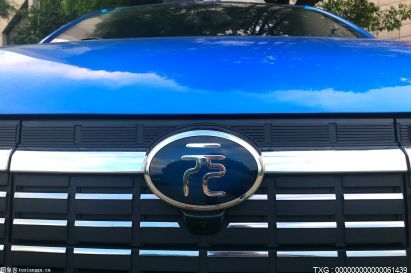












 营业执照公示信息
营业执照公示信息